win10远程工作的四个小技巧
来源:系统家园
时间:2024-01-09 09:43:55 317浏览 收藏
目前golang学习网上已经有很多关于文章的文章了,自己在初次阅读这些文章中,也见识到了很多学习思路;那么本文《win10远程工作的四个小技巧》,也希望能帮助到大家,如果阅读完后真的对你学习文章有帮助,欢迎动动手指,评论留言并分享~
win10远程工作可以帮助用户们更好的与同事或者朋友进行协作等,非常适用于学生、教师、员工之间等,使用起来都是非常方便的,那就快来看看win10远程工作的四个小技巧吧~
win10远程工作的四个小技巧:
一、协作并保存到OneDrive
打开文件资源管理器(按Win+ E),然后选择“OneDrive”。
拖入文件,右键单击它,然后选择“更多 OneDrive 共享选项”,以便每个人都可以对其进行编辑。
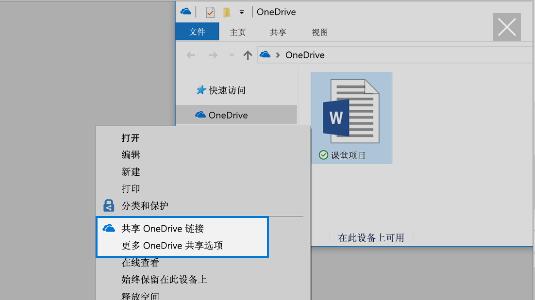
二、共同编辑
若要与同事共同编辑,请先登录到 Microsoft 365。
选择“OneDrive”。 打开 Word 文档、Excel 工作簿或 PowerPoint 演示文稿。
选择“共享”,输入要与之共享的人员的电子邮件地址,然后选择“发送”。
现在,文件已与列表中的每个人共享。
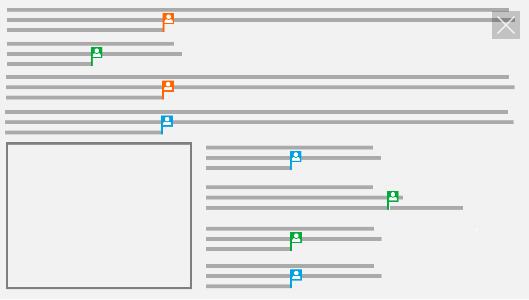
三、在共享的Word文档内聊天
共同编辑文档时,更加密切地进行协作。
在 Microsoft 365 中编辑共享 Word 文档时,选择同时进行编辑的用户的头像,然后选择“聊天”。
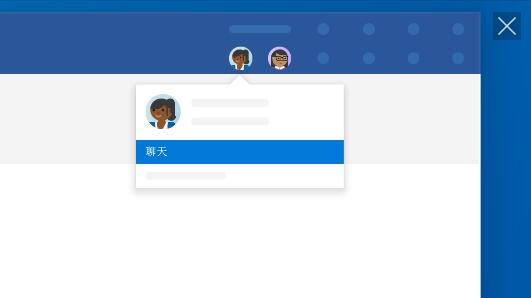
四、自动备份文件夹
使用 OneDrive 自动备份文档、图片和桌面文件夹,这样,即使丢失了电脑,它们也会受到保护。
在任务栏右侧,选择“OneDrive”>“更多”>“设置”。
在“自动保存”选项卡上,选择“更新文件夹”并指定你希望自动同步的文件夹。
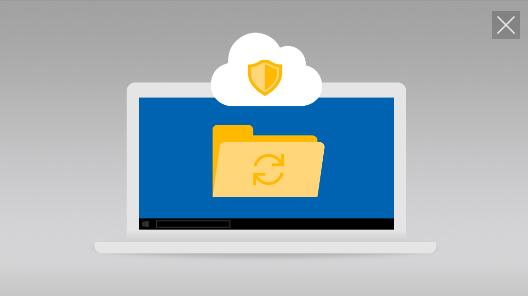
到这里,我们也就讲完了《win10远程工作的四个小技巧》的内容了。个人认为,基础知识的学习和巩固,是为了更好的将其运用到项目中,欢迎关注golang学习网公众号,带你了解更多关于远程桌面,VPN连接,RDP配置的知识点!
-
501 收藏
-
501 收藏
-
501 收藏
-
501 收藏
-
501 收藏
-
374 收藏
-
155 收藏
-
303 收藏
-
136 收藏
-
223 收藏
-
419 收藏
-
250 收藏
-
144 收藏
-
242 收藏
-
106 收藏
-
285 收藏
-
301 收藏
-

- 前端进阶之JavaScript设计模式
- 设计模式是开发人员在软件开发过程中面临一般问题时的解决方案,代表了最佳的实践。本课程的主打内容包括JS常见设计模式以及具体应用场景,打造一站式知识长龙服务,适合有JS基础的同学学习。
- 立即学习 543次学习
-

- GO语言核心编程课程
- 本课程采用真实案例,全面具体可落地,从理论到实践,一步一步将GO核心编程技术、编程思想、底层实现融会贯通,使学习者贴近时代脉搏,做IT互联网时代的弄潮儿。
- 立即学习 516次学习
-

- 简单聊聊mysql8与网络通信
- 如有问题加微信:Le-studyg;在课程中,我们将首先介绍MySQL8的新特性,包括性能优化、安全增强、新数据类型等,帮助学生快速熟悉MySQL8的最新功能。接着,我们将深入解析MySQL的网络通信机制,包括协议、连接管理、数据传输等,让
- 立即学习 500次学习
-

- JavaScript正则表达式基础与实战
- 在任何一门编程语言中,正则表达式,都是一项重要的知识,它提供了高效的字符串匹配与捕获机制,可以极大的简化程序设计。
- 立即学习 487次学习
-

- 从零制作响应式网站—Grid布局
- 本系列教程将展示从零制作一个假想的网络科技公司官网,分为导航,轮播,关于我们,成功案例,服务流程,团队介绍,数据部分,公司动态,底部信息等内容区块。网站整体采用CSSGrid布局,支持响应式,有流畅过渡和展现动画。
- 立即学习 485次学习
